Cómo mostrar y personalizar los productos en oferta de WooCommerce
Publicado: 2022-11-01El método que utiliza para mostrar sus productos de WooCommerce tiene el potencial de mejorar las conversiones y las ventas. Por ejemplo, el uso de la función de producto WooCommerce On Sale puede ser ventajoso si desea promocionar cosas y comercializarlas a precios reducidos. Este elemento muestra una cuadrícula de artículos con descuento con metadatos personalizados.
Este artículo demostrará cómo agregar la opción WooCommerce On Sale a los productos.
Beneficios de usar la característica de productos en oferta de WooCommerce
La mayoría de los dueños de negocios necesitan considerar las presentaciones óptimas para descontar sus productos. ¡No cometas el mismo error! Hay varias razones por las que debe tomar las medidas necesarias para mostrar y enfatizar sus artículos de venta de WooCommerce:
- Los artículos en oferta atraen la atención del cliente hacia el método más excelente para ahorrar dinero, lo que aumenta la probabilidad de que le compren.
- También puede aumentar el valor promedio de su pedido al enfatizar los productos que actualmente están en oferta o con descuento.
- Y supongamos que está buscando limpiar el inventario antiguo. En ese caso, la venta de productos en oferta de forma individual también lo ayudará a eliminar las existencias antiguas con mayor rapidez y liberar espacio en el almacén.
Ahora que conocemos los beneficios de usar WooCommerce en productos de venta, analicemos cómo mostrarlos.
Cómo mostrar los productos en oferta de WooCommerce
Si quieres mostrar productos en oferta con opciones de personalización masivas, ProductX, un complemento para crear tiendas WooCommerce, puede ayudarte. Con la ayuda del WooCommerce Builder más nuevo de ProductX, las cosas se volvieron más fáciles.
Entonces, aprendamos cómo mostrar los productos WooCommerce On Sale con ProductX.
Paso 1: Instalar ProductX
Primero, instale y active ProductX. Aquí hay una guía paso a paso para hacerlo:
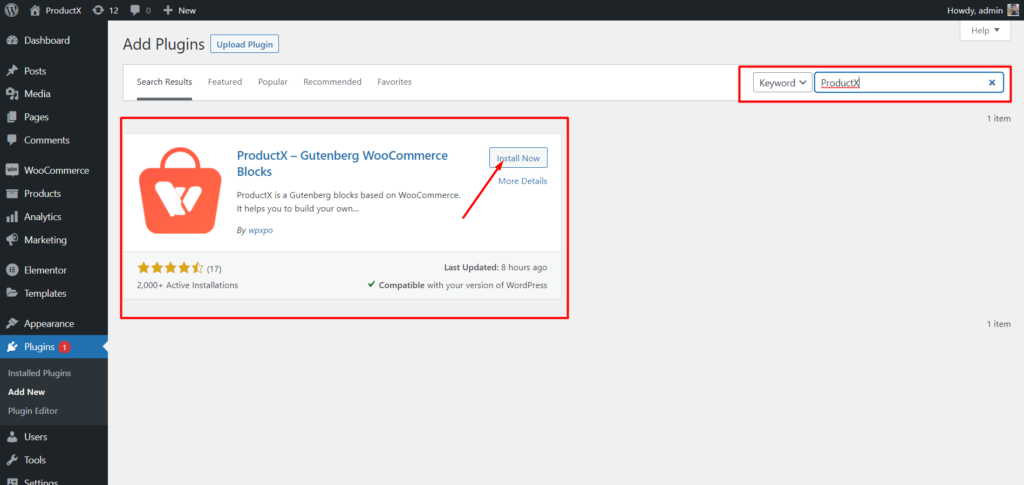
- Abra el menú Complementos en el panel de WordPress.
- Ahora instale el complemento haciendo clic en la opción "Agregar nuevo".
- Escriba "ProductX" en la barra de búsqueda y luego presione el botón "Instalar".
- Haga clic en el botón "Activar" después de haber instalado el complemento ProductX.
Paso 2: Encienda el Generador
Después de instalar ProductX, debe activar Builder. Para encenderlo, necesitas:
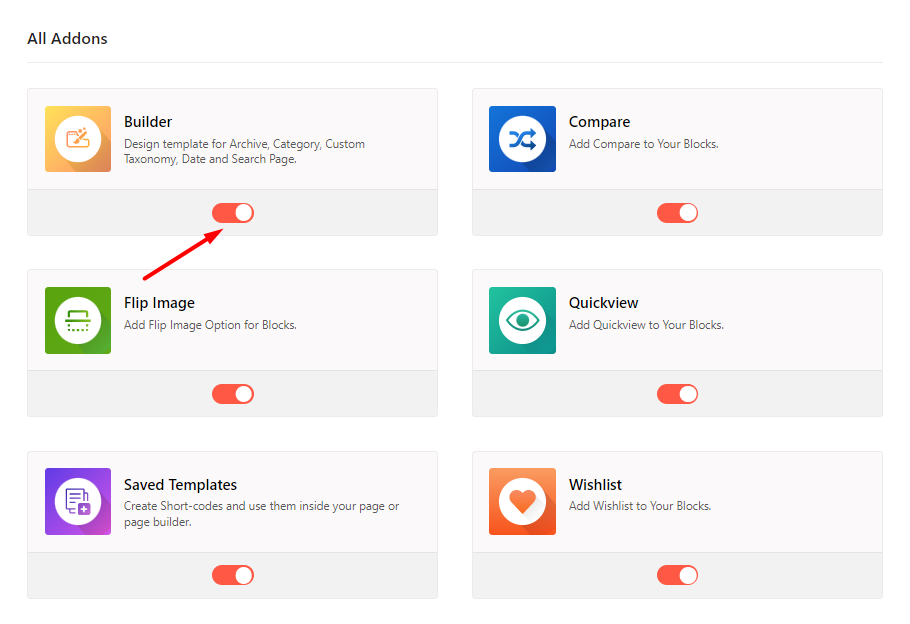
- Vaya a ProductX desde el panel de WordPress.
- Seleccione la pestaña Complementos
- Habilite el Generador a través de la opción de alternar.
Paso 3: Crear plantilla de página de inicio
Después de encender el Builder, debe crear la página de inicio. Para hacer eso:
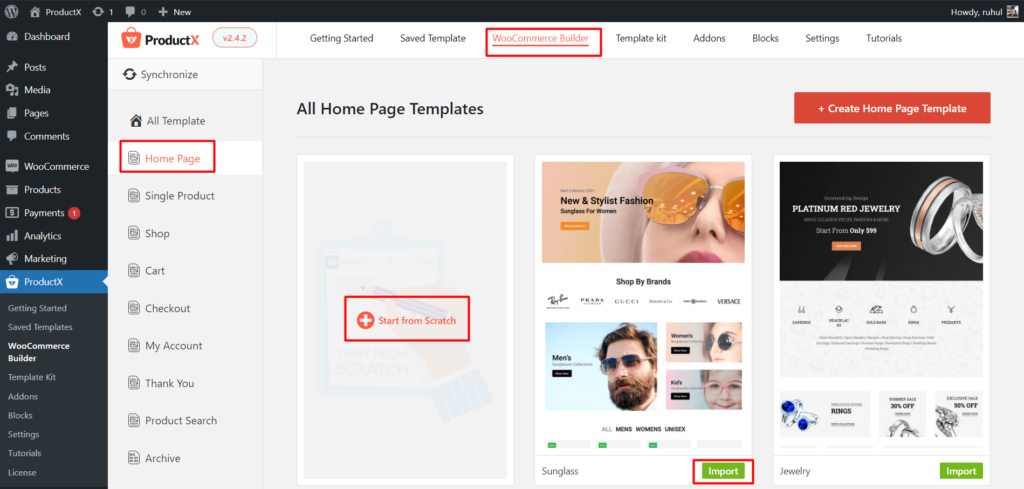
- Vaya a ProductX desde el panel de WordPress.
- Vaya al Creador de WooCommerce.
- Seleccione 'agregar página de inicio'.
- Seleccione Comenzar desde cero o Importar plantilla prefabricada.
- Y después de organizar su página de inicio, haga clic en Publicar.
Y ya terminó con la creación de una plantilla de página de inicio de WooCommerce.
Paso 4: seleccione productos en oferta
Puede crear productos en oferta desde la configuración predeterminada de WooCommerce. Sin embargo, no obtendrá ninguna opción de personalización en absoluto. Alguna manera de hacer eso:
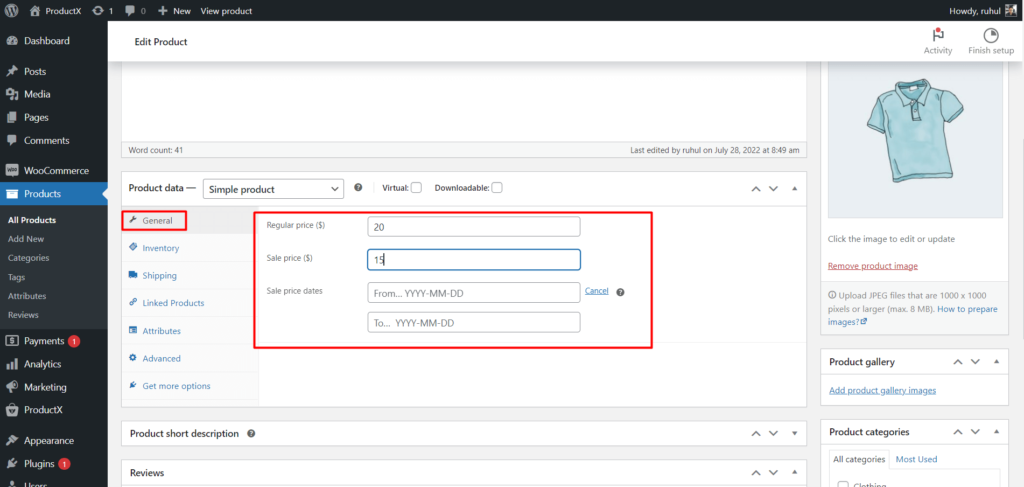
- Vaya a Productos desde su panel de WordPress y edite el producto que desea vender.
- Vaya a la sección General de los Datos del producto. Puede ver un campo Precio de venta . Ingrese el monto del precio con descuento en él.
- Haga clic en Programar . Luego ingrese la fecha de inicio y la fecha de finalización .
Y tu estas listo.
Paso 5: Mostrar productos en oferta
Después de agregar bloques de productos a su página de inicio, verá varias configuraciones en el panel derecho.
Desde la configuración, active la opción Ventas a través de la barra de alternancia. Y puede mostrar la opción "en venta" en los productos.
Hablemos ahora de la personalización. ProductX le brinda control total sobre la opción "En venta".
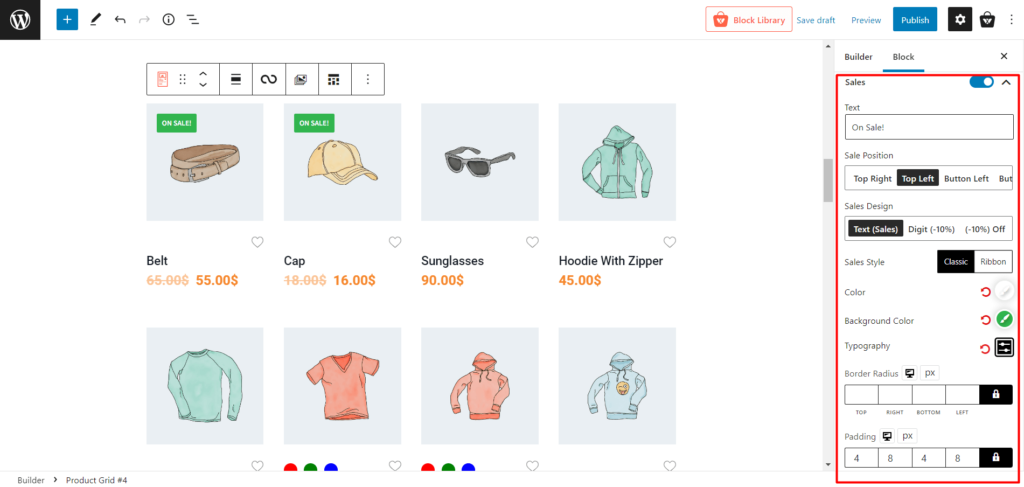
Tendrás la siguiente opción de personalización :
- Texto (Cambia los textos en oferta a lo que quieras)
- Posición de venta (muestra la etiqueta de oferta en la posición superior izquierda/derecha o inferior izquierda/derecha)
- Diseño de Ventas (Mostrar textos, Solo % o Ambos)
- Estilo de ventas (seleccione entre estilo clásico o cinta)
- Color (Cambiar el color del texto)
- Color de fondo (Cambiar color de fondo)
- Tipografía (Editar todo tipo de tipografía en relación a la venta)
- Radio del borde (personalice el radio del borde superior, inferior, izquierdo y derecho)
- Relleno (personalice el relleno superior, inferior, izquierdo y derecho)
También puede mostrar varios tipos de productos destacados utilizando ProductX.
Conclusión
Si tiene productos en su tienda WooCommerce que desea vender, debe asegurarse de que sean visibles para los clientes.
Este artículo muestra que la opción de producto WooCommerce On Sale es el enfoque ideal para atraer la atención de los compradores hacia los productos con descuento. ProductX le permite personalizar la opción de producto en venta de WooCommerce y elegir qué información mostrar.
Puede consultar los tutoriales en vídeo de WordPress en nuestro canal de YouTube. ¡También, encuéntrenos en Facebook y Twitter para actualizaciones periódicas!
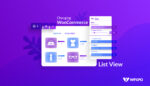
¿Cómo crear una vista de lista de productos de WooCommerce?

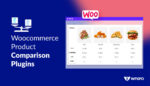
Los 10 mejores complementos de comparación de productos de WooCommerce 2022
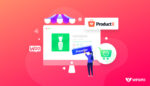
Hacer que los productos de WooCommerce estén disponibles para pedidos anticipados
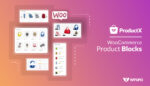
El mejor complemento de bloques de productos de WooCommerce
